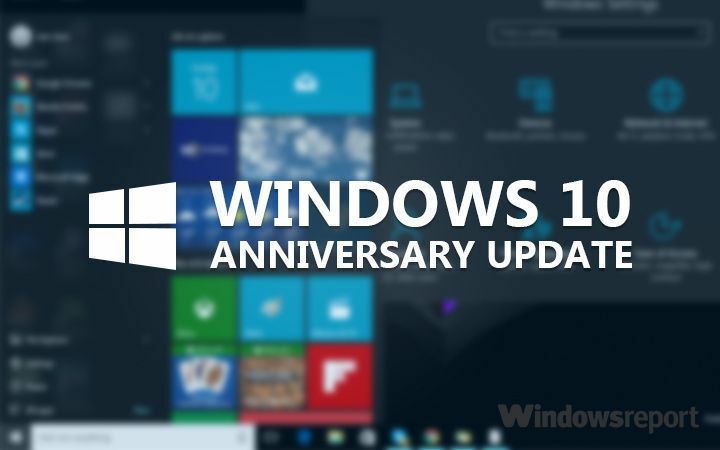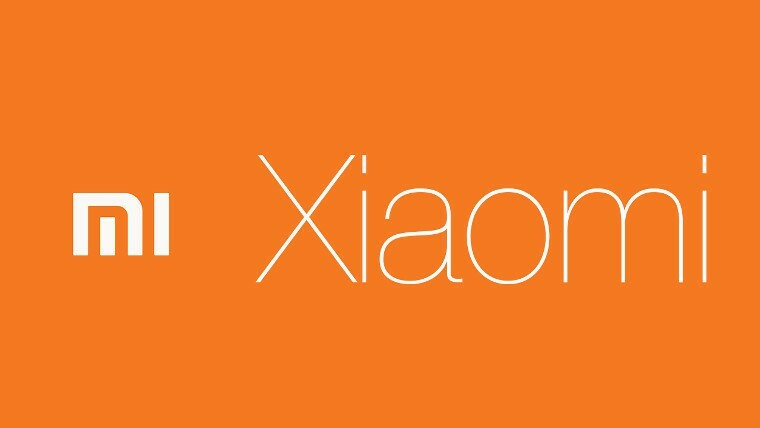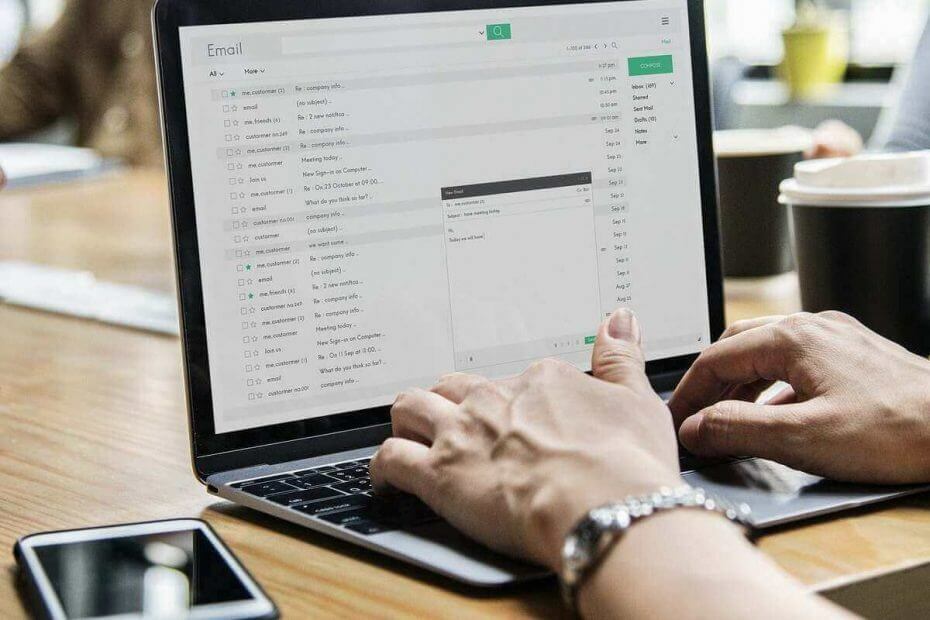Windows 10 มาพร้อมกับ OneDrive ของ Microsoft โดยค่าเริ่มต้นเพื่อช่วยคุณ ซิงค์ข้อมูลของคุณ บนอุปกรณ์ทั้งหมดของคุณได้อย่างง่ายดาย ทำให้มีประโยชน์และสะดวกเป็นพิเศษ แต่ระหว่างการใช้งาน อะไรก็เกิดขึ้นได้ และคุณอาจเผลอลบไฟล์/โฟลเดอร์เฉพาะออกจากไฟล์. โดยไม่ตั้งใจ วันไดรฟ์ โฟลเดอร์ภายในเครื่องของคุณ คุณอาจอยู่ในความทุกข์และรู้สึกว่าข้อมูลทั้งหมดของคุณสูญหายและไม่สามารถกู้คืนได้
ก็ไม่ต้องกังวลไป อย่างที่คุณเดาไว้ ผมมีทริคเด็ดๆ มาฝากให้คุณใช้ กู้คืนไฟล์ที่ถูกลบโดยไม่ตั้งใจ และโฟลเดอร์จากโฟลเดอร์ภายใน OneDrive บนพีซีของคุณ ไม่ ฉันจะไม่เพียงแค่ขอให้คุณตรวจสอบ ถังรีไซเคิลของคุณและกู้คืน เพราะคุณจะฉลาดและได้ตรวจสอบการรีไซเคิลในพื้นที่ของคุณแล้ว ถัง 🙂
แต่ฉันจะแนะนำให้คุณรู้จักกับฟีเจอร์ Failsafe ของ OneDrive ที่จะป้องกันไม่ให้เกิดอุบัติเหตุดังกล่าว และสามารถช่วยคุณกู้คืนข้อมูลที่ถูกลบจาก OneDrive คุณอาจใช้ file explorer เพื่อนำทางผ่านเนื้อหาของ OneDrive ของคุณ
โชคดีถ้าคุณใช้ Windows 10 และเปิดใช้งานประวัติไฟล์ คุณก็สามารถรับเอกสารเวอร์ชันแก้ไขที่กู้คืนจากบันทึกของ Windows ได้ หรือถ้าคุณใช้ Windows เวอร์ชันที่ต่ำกว่า คุณอาจใช้ยูทิลิตี้ของบริษัทอื่นเพื่อกู้คืนไฟล์ที่ถูกลบของคุณ
มีอีกวิธีหนึ่งในการกู้คืนไฟล์หรือโฟลเดอร์ที่ถูกลบล่าสุดจากโฟลเดอร์ OneDrive ในเครื่องของคุณ คุณจะเห็นว่าเมื่อคุณดำเนินการลบไฟล์หรือโฟลเดอร์ออกจากโฟลเดอร์ในเครื่องของ OneDrive แล้ว สำเนาของไฟล์หรือโฟลเดอร์หนึ่งชุดจะไปที่ถังรีไซเคิลในเครื่องและอีกชุดหนึ่งไปยังถังของ OneDrive
ซึ่งหมายความว่าแม้ว่าคุณจะล้างและล้างถังรีไซเคิลในเครื่องแล้ว คุณยังสามารถหา สำเนาแคชของไฟล์หรือโฟลเดอร์ที่เพิ่งลบล่าสุดจากโฟลเดอร์ในเครื่องของ One-drive ในเว็บรีไซเคิลของ OneDrive ถัง
สำเนาของไฟล์หรือโฟลเดอร์ที่ถูกลบของคุณยังคงไม่เสียหายบน OneDrive.com.
ทำตามขั้นตอนที่ฉันได้ระบุไว้เป็นขั้นตอนง่าย ๆ ด้านล่าง เพื่อกู้คืนไฟล์หรือโฟลเดอร์ที่เพิ่งลบล่าสุดจากโฟลเดอร์ OneDrive ในเครื่อง
วิธีการกู้คืนไฟล์ที่ถูกลบจากโฟลเดอร์ OneDrive ในเครื่อง
1- ไปที่ OneDrive.live.com
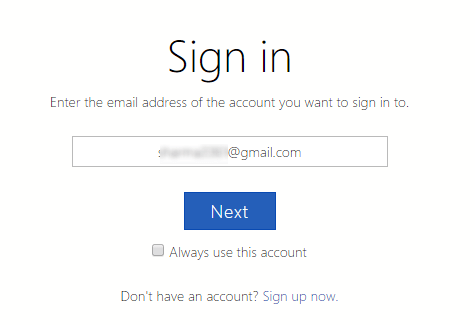
2- เข้าสู่ระบบด้วยข้อมูลประจำตัวของ microsoft ของคุณ
3- รอให้หน้าโหลด
4- เมื่อโหลดหน้าแล้วให้มองหา ถังขยะรีไซเคิล ในบานหน้าต่างด้านซ้ายภายใต้แชร์
5- คลิกเพื่อดูไฟล์ที่ถูกลบล่าสุดในถังรีไซเคิล
6- เลือกไฟล์หรือโฟลเดอร์ที่คุณต้องการกู้คืนแล้วคลิก คืนค่าด้านบนในบานหน้าต่างด้านขวา
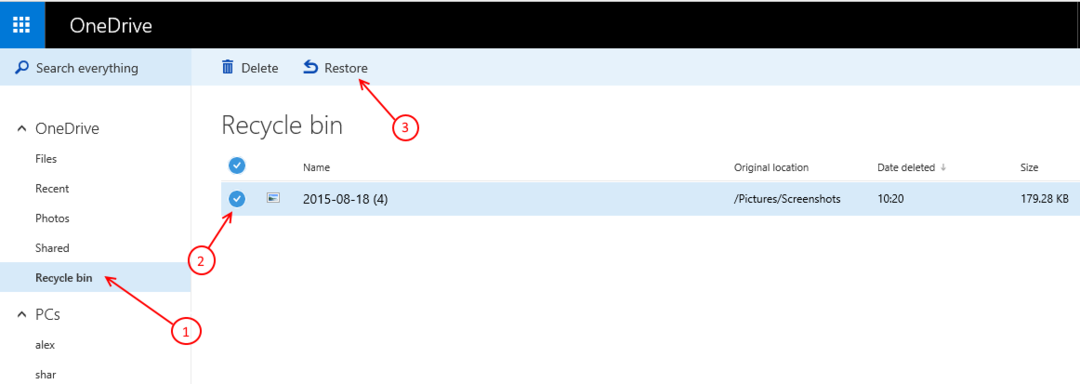
7- คุณสามารถกู้คืนรายการได้โดยคลิกขวาที่รายการแล้วเลือกคืนค่า
8- เนื่องจากคุณได้ลบไฟล์ออกจากโฟลเดอร์ที่เก็บข้อมูล OneDrive ในเครื่องของคุณ ไฟล์เหล่านั้นจะถูกส่งไปยังถังรีไซเคิลในเครื่องของคุณ
9- เปิดถังรีไซเคิลและเลือกไฟล์
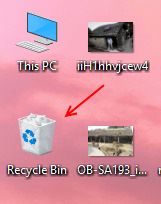
10- คลิกขวาที่พวกมันแล้วเลือกคืนค่าเพื่อกู้คืนอย่างสมบูรณ์
ตอนนี้คุณได้กู้คืนไฟล์หรือโฟลเดอร์ที่ถูกลบออกจากโฟลเดอร์ Local ของ OneDrive ในทัวร์เครื่อง Windows 10 🙂